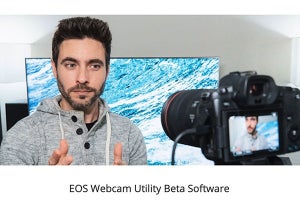東京などに緊急事態宣言が発令されてから、都内在住の僕はほとんど徒歩圏内から出ずに過ごしています。もちろん、ただ何もしないわけではなく、息子を連れて公園に行ったり、日々の買い物をしながら、近所をたくさん撮っています。
そのときよく持ち出すカメラが、シグマの「SIGMA fp」。好んで使っている理由は、単純に小さいのによく写るからですが、近ごろは「fpがWebカメラになる!」という話をネットで散見するようになりました。
-
USBケーブルでパソコンと接続すればWebカメラとして使えることが話題になっている、シグマのフルサイズミラーレス「SIGMA fp」。量販店での実売価格は、ボディ単体モデルが税込み205,000円前後、45mm F2.8 DG DNが付属するレンズキットが税込み235,000円前後
僕も、昼はZoomで打ち合わせをしたり、夜は友人たちとオンライン飲み会をしています。そこではiPhoneやiPadを使っていますが、トレンドの波に乗るべく、どのレンズを使えばどのような表現になるのか、構図や露出をどう工夫すればよいのか、試してみました。
「35mm F1.2 DG DN」は高価だが試してみたい
まずは利用する交換レンズ選びです。fpユーザーのほとんどは、キットレンズの「45mm F2.8 DG DN」を使っていると思います。小型軽量ながらよく写る素晴らしいレンズで、Webカメラの用途でも十分すぎる性能を発揮してくれます。
-
fp用のキットレンズとしても人気のある「45mm F2.8 DG DN」(実売価格は税込み63,000円前後)。利用した三脚は、マンフロットの「PIXI EVO」。テーブル三脚ながら耐荷重は2.5kgで、実売価格も4,800円程度と比較的手ごろなので、Web会議の用途に限らずおすすめの一品です
45mm F2.8 DG DNだけでも基本は不満なく使えますが、状況によってはやや望遠寄りなのが気になるかもしれません。もう少し広角寄りのレンズを使うほうが、実用性は高くなると感じます。
Webカメラについてはあまり詳しくありませんが、市販の製品はおおよそ18~24mm前後の広角レンズを内蔵していると思われます。そう考えると「14-24mm F2.8 DG DN」の使い勝手がよさそうですが、fpの高画質を存分に発揮するならやはり「35mm F1.2 DG DN」を外すわけにはいきません。Webカメラ用として買うには重さも値段もヘビーですが、通常の撮影でも素晴らしい写りを見せるレンズなので、fpユーザーならば購入してソンはないレンズです。
-
超広角ズームの14-24mm F2.8 DG DNなら、狭い部屋を広々と捉えることも可能。俯瞰気味にすると、遠近感で部屋を広く見せることができます。ただし表情が見えにくくなるので、会議にはちょっと不向きかもしれません
-
大口径の多いシグマ製レンズのなかでも、もっとも明るい開放F1.2の大口径広角レンズ「35mm F1.2 DG DN」(実売価格は税込み153,000円前後)。35mmの単焦点レンズとは思えない重量級レンズです
雑然とした背景を見せないためのテクニック
fpはフルサイズセンサーを積んでおり、35mmF1.2 DG DNを筆頭に、どのレンズでも大きなボケが得られます。部屋の散らかった部分をボカすテクニックもありますが、実際にはボケていても室内の雰囲気は分かるもの。やはり背景選びは重要になります。
オンライン会議では、壁を背にしている人が多いかと思いますが、せっかくfpを使うならば抜けや奥行きのある背景を選ぶのもよいでしょう。その際、角度をちょっと変えるだけでも、同じ部屋とは思えないほど背景がスッキリ見せられることがあります。普通の三脚を用いるなどして、いろいろな角度から試してみましょう。ゴチャゴチャとした部分が自分の体で隠れるようにするのもポイントです。
-
定番の大三元標準ズーム「24-70mm F2.8 DG DN」(実売価格は税込み130,000円前後)。三脚は定番アイテムの「JOBYゴリラポッド」。立てる際の自由度が高いので、室内にカメラを設置するのに最適
-
24-70mm F2.8 DG DNの24mm付近を使用し、自分とカメラの距離や角度、レンズの焦点距離はほぼ一緒にしつつ、向きだけを変えてみました。こちらのカットは、雑然とした背景が丸見えで生活感があらわになってしまいました
高い位置から見下ろすようにカメラを設置すると、床が映りやすくなります。我が家は1歳半の息子がおり、床はいつも荒れ放題なので、低い位置から見上げるほうがすっきりと映りました。
露出補正は積極的に活用すべし
光線状態も重要です。顔の横から光が差す「半逆光」にすれば、男女問わず立体的に表情を浮かび上がらせるのでオススメです。レフ板の効果を狙い、影になる側に大きめの白い紙などを立てかけるのも◎。手元に白い紙を置けば、顎のラインが柔らかくなり、若々しく映りやすくなります。
カメラを絞り優先オートなど自動露出に設定していると、外光などに影響されて顔が暗くなりがちです。そこで露出補正を使いましょう。逆光では+1~1.3補正、半逆光では+0.7~1補正すると、表情が明るくいきいきと映るはずです。
ちなみに、fpはパソコンと接続してしまうと設定が変えられなくなるので、事前にセットしておきましょう。パソコンとの接続時にカメラを操作するには一旦USBケーブルを抜く必要がありますが、CINE側のメニューで「ダイヤル露出操作」を「入」(初期設定は「切」)にしておくと、ケーブルさえ抜けばサブダイヤルで設定できるようになるので便利です。「切」の状態だと、メニューの「露出設定」から「露出補正」を選んで……と結構大変です。
ビジネスで大いに役立つ可能性も
ミラーレスカメラのWebカメラ化ではfpが話題を独占していますが、4月28日にキヤノンのアメリカ法人が、大半のEOS DIGITALをWebカメラ化できるWindows用アプリを急きょ公開しました。
オンライン会議やオンライン飲み会では必ずしも高画質が求められるわけではなく、むしろ「顔や室内のアラが目立たないように」と低画質が好まれる場合もあります。しかし、fpのスペックや画質は商業映画の撮影にも使えるクオリティであり、それをWebカメラに使うという“スペックの無駄遣い”も、こんな世の中ではユーモアとして十分アリだと思います。
今後はオンラインでのコミュニケーションが日本社会にも根付き、ビジネスシーンでは高画質でのオンライン会議や商談、動画配信や情報発信が求められる可能性があります。ビジネススキルとして、こうした使い方を知っておくのは決して損ではないでしょう。